微星筆記本怎麼u盤裝win10?微星筆記本是專門為遊戲玩家精心打造的專業遊戲機,在遊戲本市場有著極強的吸引力,如果大家想了解微星筆記本如何安裝win10係統,就一起來看看u教授pe微星筆記本裝win10原版係統教程。
具體方法如下:
1、重啟電腦,待開機畫麵出現時,通過使用啟動快捷鍵引導u盤啟動進入到u教授主菜單界麵,選擇“【02】”回車確認。

2、來到u教授pe係統桌麵,係統會自動彈出u教授PE一鍵裝機工具,點擊“打開”按鈕瀏覽事先存放在u教授u盤中的win10係統鏡像包。
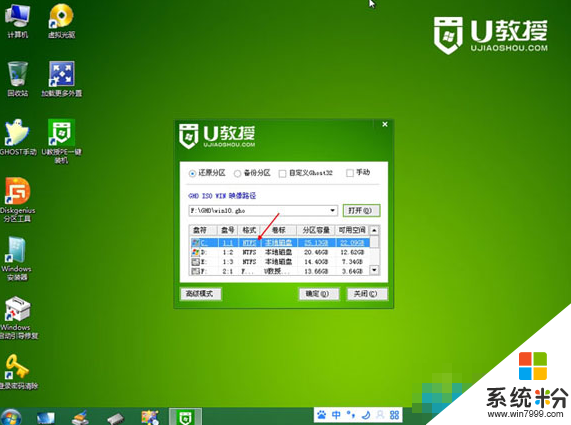
3、在彈出的打開窗口中,打開存放在u教授u盤裏麵的win10係統鏡像包。
4、接著指定一個磁盤作為win10係統安裝盤,點擊“確定”。
5、在彈出的提示窗口點擊“確定”,耐心等待係統還原過程。
6、還原完成後係統會自動重啟,然後自動完成安裝過程。
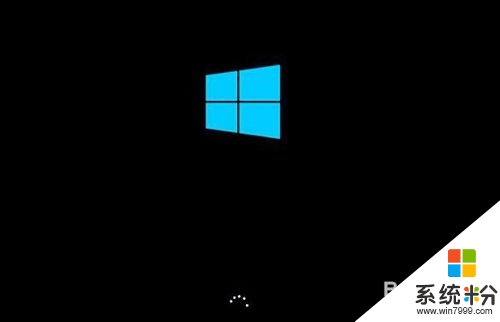
這就跟大家介紹完了【微星筆記本怎麼u盤裝win10】,身邊有小夥伴對此有疑惑的話,歡迎將此教程分享給他們,或者有其他的最新ghost係統下載後使用的疑問的話,歡迎上係統粉官網查看。
win10相關教程